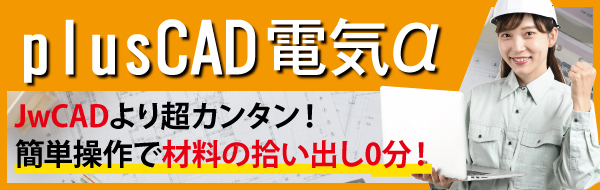JWCADにおける複線の操作方法と知っていると便利な応用技について
- 公開日:2018年10月29日

JWCADを使っているのに「図形を描くのに時間がかかる」「操作方法がよくわからない」といった悩みを抱えている人もいるのではないでしょうか。
そんな人は「複線」という機能を使ってみると、効率よく図形を描けるようになります。
複線機能を活用することで、どれだけ複雑な図形でも短時間で描くことが可能になるのです。
また、図形そのものの大きさも自由に変更できるというメリットもあります。
そこで、JWCADにおける複線の特徴や操作方法について紹介します。
■【徹底解説】見積書をエクセルで作成するJWCADユーザーが思わず使いたくなる見積りソフトを公開!
コンテンツ
複線の機能とは?
JWCADにおける「複線」という機能は、簡単にいうと「線を複製(コピー)する機能」のことです。
線であればどのようなものでも対象になるので直線に限らず、曲線や点線にも対応しています。
基本的には線を対象としてコピーする機能ですが、線をつなぎ合わせて作る図形にも応用ができるのが最大のメリットです。
線でつながっている図形であれば四角形や三角形といった簡単なものだけでなく、星形や円が組み合わさったような複雑な図形までコピーできます。
また、複線を利用して図形をコピーするときに便利な機能として、対象となる図形(または線)の大きさを調整できることが挙げられます。
どれだけ複雑な図形だとしても、複線の応用技である「連続」ボタンをクリックするだけで、複数の大きさと同じ図形がコピーできてしまうのです。
複線は複雑な図形を描いたときに「何らかの理由で大きさを修正したい」「同じ図形を複数個描きたい」といったときに活用すると便利なコマンドだと言えます。
複線の基本的な操作方法
複線を実行するためには「メニューバー」の「編集」から実行する場合と、ツールバーの「複線コマンド」をクリックする場合の2パターンがあります。
どちらも「複線」と表示されているボタンやメニューがあるはずですので、まずはそれを左クリックしましょう。
すると、複線コマンドが実行されますので、複線の対象にしたい線を左クリックで指定します。
きちんと指定ができた場合は、対象となる線の色がピンクに変化するはずですので確認しておきましょう。
対象となる線が指定できたら、次にツールバーにある「複線間隔」を指定します。
複線間隔に指定した間隔をあけて複線が引かれますので、任意の値を入力しましょう。
複線間隔入力後にマウスポインタを対象となる線の上下または左右に移動させると、その方向に複線が表示されるはずです。
自分の置きたい方向に線が表示されたら、左クリックで複線を確定させます。
知っておくと便利な複線の応用技
一本の直線や曲線だけをコピーするのであれば、複製ボタンだけを活用すれば事足ります。
しかし、複雑な図形や同じ線を何本もコピーしたい場合には、複製ボタンで一つひとつの線をコピーしていたのでは大変です。
そこで、ツールバーに表示されている「連続線指定」や「連続」といったコマンドを活用する方法があります。
複雑な図形をコピーするときに便利なのが「連続線指定」です。
図形全体を複線の対象とするには、まず複線コマンドを実行して、対象となる図形の一部の線を左クリックで指定した状態(対象となる線がピンク色に変わっている状態)にします。
その状態のままでツールバーにある「連続線指定ボタン」を押すと、図形全体が複線の対象となるはずです。
その後の操作については線のコピーと同じ手順となります。
複線の連続線指定は図形の大きさを変えるときにも有効です。
図形の大きさを変えてコピーする方法は、まず連続線指定ボタンを押して図形全体を複線の対象として指定したあとに、複線間隔を入力します。
その後、対象となる図形の内側か外側のどちらに複線を実行するかマウスポインタを動かして指定する必要があります。
このときに内側に指定すると複線間隔に入力した数値分小さい図形になり、外側に指定すると複線間隔に入力した数値分大きい図形になるのです。
また、同じ線や図形を何本も引きたいときに、毎回複線ボタンを押して最初からやり直すのは大変です。
そこで、便利なのが複線ツールバーにある「連続」です。
連続の使い方は簡単で、基本的には連続ボタンを押すだけとなっています。
対象となる線や図形を左クリックで確定して1つ目の複線を実行したあとに、ツールバーにあるボタンを押すと確定した線または図形と同じ方向と間隔で何回でもコピーできます。
少しでも効率よく図面を作成したい人はプラスバイプラスのCADを試してみては?
複線を上手に活用することで、同じ図形を描く手間が省けるので作業効率は格段に上昇することでしょう。
特に複雑な図形を描いたときほど、知っておくと便利な機能だと言えます。
JWCADには複線以外にも非常にたくさんの優れた機能があります。
しかし、JWCADは無料CADなので、サポート体制が基本的にありません。
その点においては、せっかくパソコンソフトを活用していても効率的に作業できていないという不満を持っている人もいるでしょう。
JWCADを独学で勉強するには時間だけでなく、労力も必要です。
そんな悩みを抱えている人は、プラスバイプラスが提供するCADソフトを試してみてはいかがでしょうか。
プラスバイプラスは有償ソフトでとはあるものの、サポート体制が充実しています。
操作方法がわからなければ「訪問」「電話」「通信」の3種類の方法で徹底的にサポートしてくれるので安心です。
少しでも効率よく図面を作成したいという人は検討してみましょう。
■【徹底解説】見積書をエクセルで作成するJWCADユーザーが思わず使いたくなる見積りソフトを公開!
「訪問」「電話」「通信」の3種類の方法で徹底的にサポートで安心。plusCADシリーズ
「線」についてよく読まれている記事➡JWCADで線の太さを変えるには?線属性の操作の仕方